Windows 11에서 WiFi 네트워크 이름을 숨기는 방법

재택(Home) 근무 방식이 증가함에 따라 거의 모든 사람이 중단 없는 인터넷 연결 을 위해 (internet connection)Wi-Fi 네트워크를 선택하고 있습니다 . PC에서 Wi-Fi(Wi-Fi) 설정 을 열 때마다 알 수 없는 Wi-Fi 네트워크 목록이 표시됩니다. 그 중 일부는 부적절하게 명명될 수 있습니다. 표시된 네트워크 연결의 대부분에 연결하지 않을 가능성이 큽니다. 다행히도 Windows 11 PC 에서 WiFi 네트워크(WiFi network) 이름 SSID 를 숨기는 방법을 학습하여 이를 차단할 수 있습니다. (SSID)또한 Windows 11(Windows 11) 에서 WiFi 네트워크(WiFi network) 를 차단/블랙리스트 또는 허용/화이트리스트에 추가하는 방법을 알려드립니다.. 시작하겠습니다!
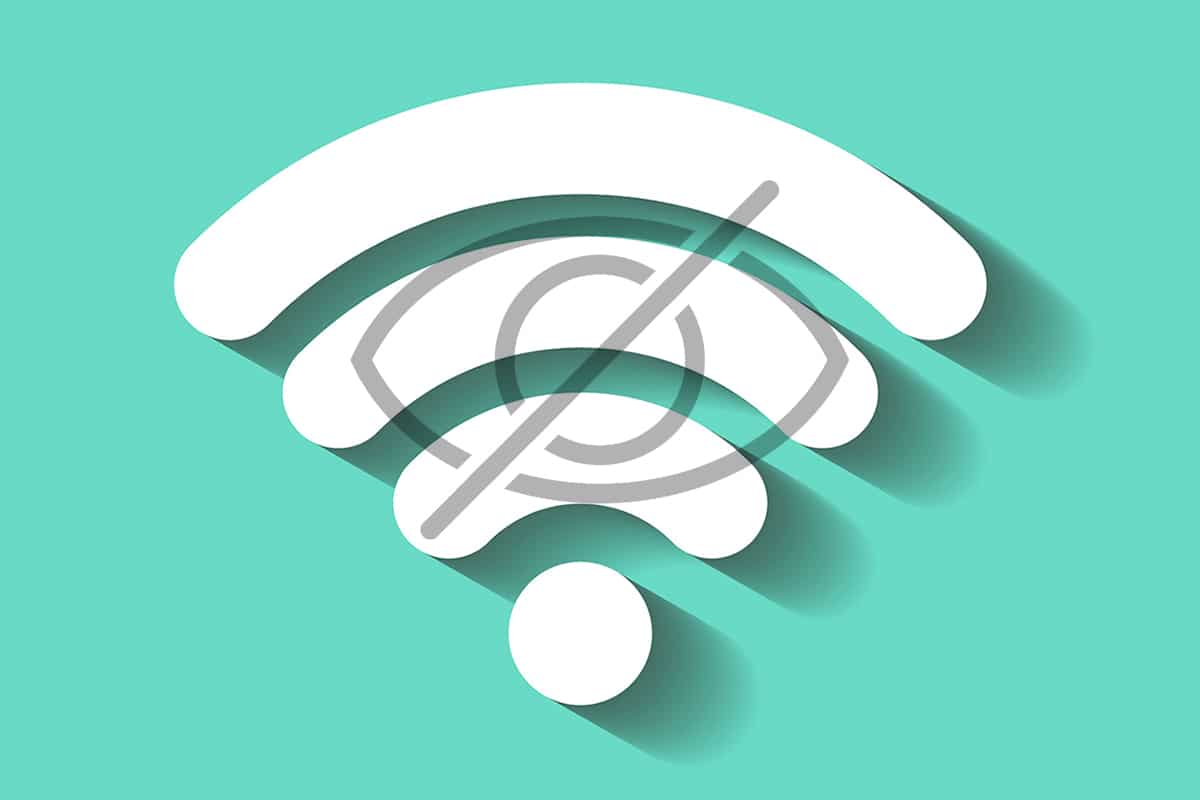
Windows 11에서 WiFi 네트워크 이름(SSID)을 숨기는 방법(How to Hide WiFi Network Name (SSID) in Windows 11)
이를 위해 사용할 수 있는 타사 도구가 많이 있습니다. Windows 기본 제공 도구 및 서비스를 사용하여 작업을 수행할 수 있는데 도구를 찾는 이유는 무엇입니까? 원치 않는 기본 Wi-Fi 네트워크(native Wi-Fi networks) , 특히 SSID(SSIDs) 를 차단하거나 허용 하여 사용 가능한 네트워크에 해당 네트워크가 표시되지 않도록 하는 것은 상당히 쉽습니다 .
Windows 11에서 WiFi 네트워크(WiFi network) 이름 을 숨기려면 아래 나열된 단계를 따르십시오 .
1. 검색 아이콘 을 클릭하고 (Search icon )명령 프롬프트(Command Prompt) 를 입력 한 다음 관리자 권한으로 실행을(Run as administrator) 클릭합니다 .

2. 사용자 계정 컨트롤(User Account Control) 확인 프롬프트 에서 예(Yes) 를 클릭합니다.
3. 다음 명령을(command and press) 입력 하고 Enter 키(key) 를 누릅니다 .
netsh wlan add filter permission=block ssid=<wifiSSID> networktype=infrastructure
참고(Note) : <wifiSSID> 를 숨기려 는 Wi-Fi 네트워크 SSID로(Wi-Fi Network SSID) 바꾸세요 .

이렇게 하면 사용 가능한 네트워크 목록에서 원하는 SSID 가 제거됩니다.
또한 읽기: (Also Read:)Windows 11 에서 (Windows 11)DNS 서버(DNS Server) 를 변경하는 방법
Wi-Fi 네트워크의 블랙리스트 및 화이트리스트 관리 방법(How to Manage Blacklist & Whitelist for Wi-Fi Network)
또한 액세스 가능한 모든 네트워크의 표시를 비활성화하고 다음 섹션에 설명된 대로 네트워크만 표시할 수 있습니다.
옵션 1: Windows 11에서 Wi-Fi 네트워크 차단
(Option 1: Block Wifi Network on Windows 11
)
해당 지역의 모든 Wi-Fi(Wifi) 네트워크 를 차단 목록에 추가하는 방법은 다음과 같습니다 .
1. 아래 그림과 같이 관리자 권한으로 명령 프롬프트를 실행합니다.(Command Prompt as administrator)

2. 주어진 명령을 입력하고 Enter 키를 눌러 (Enter )네트워크 창의(network pane) 모든 네트워크를 필터링합니다 .
netsh wlan add filter permission=denyall networktype=infrastructure

또한 읽기:(Also Read:) 이더넷에 유효한 IP 구성 오류 가 없는 문제 수정(Valid IP Configuration Error)
옵션 2: Windows 11에서 Wi-Fi 네트워크 허용
(Option 2: Allow Wifi Network on Windows 11
)
범위 내 에서 Wi-Fi 네트워크 를 허용 목록에 추가하는 단계는 다음과 같습니다.
1. 이전 과 같이 관리자 권한으로 명령 프롬프트를 엽니다.(Command Prompt as administrator)
2. 다음 명령 을 입력하고 (command)Enter 키(Enter key) 를 눌러 Wi-Fi 네트워크를 허용 목록에 추가합니다.
netsh wlan add filter permission=allow ssid=<wifiSSID> networktype=infrastructure
참고(Note) : 교체

추천:(Recommended:)
- Windows 11 에서 서비스(Service) 를 활성화 또는 비활성화하는 방법
- (Fix)커서 문제(Cursor Issue) 가 있는 Windows 11 검은색 화면 (Black Screen)수정
- (Fix VCRUNTIME140.dll)Windows 11 에서 누락된 VCRUNTIME140.dll 수정
이 기사 가 Windows 11에서 WiFi 네트워크 이름 SSID를 숨기는 방법을(how to hide WiFi network name SSID in Windows 11) 이해하는 데 도움이 되었기를 바랍니다 . 우리는 귀하의 제안과 질문을 받기를 고대하고 있으므로 아래 의견 섹션(comment section) 에 편지를 쓰고 다음에 우리가 탐구하기를 원하는 주제를 알려주십시오.
Related posts
Windows 11에서 WiFi Network Adapter의 이름을 바꾸는 방법
Fix이 PC는 Windows 11 오류를 실행할 수 없습니다
Windows 11에서 배경 화면을 변경하는 방법
레거시 BIOS에 Windows 11을 설치하는 방법
Windows 11에서 서비스를 활성화 또는 비활성화하는 방법
Windows 11에서 최대 절전 모드를 활성화하는 방법
Windows 11에서 Realtek 오디오 콘솔이 작동하지 않는 문제 수정
Windows 10에 WiFi 네트워크가 표시되지 않는 문제 수정
Windows 11에서 시작 프로그램을 비활성화하는 방법
Windows 11에서 중요한 프로세스 사망 오류 수정
Windows 11에서 앱을 업데이트하는 방법
Windows 11에서 하드 디스크 드라이브를 파티션하는 방법
Windows 11에서 Xbox 게임 바를 비활성화하는 방법
Windows 11에서 캡처 도구를 비활성화하는 방법
Windows 11에서 파일 탐색기를 관리자로 실행하는 방법
Windows 11에서 알림 배지를 비활성화하는 방법
Windows 11에서 스티커 메모를 사용하는 방법
Windows 11에서 XPS 뷰어를 설치하는 방법
Windows 11에서 누락된 VCRUNTIME140.dll 수정
Windows 11의 작업 표시줄에서 날씨 위젯을 제거하는 방법
